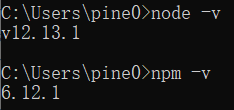Jeecg |
您所在的位置:网站首页 › system模块下载 › Jeecg |
Jeecg
|
目录 Window环境 1,下载JeecgBoot 2,把后端工程jeecg-boot导入IDEA 3,IDEA安装lombok插件 4,执行demo数据脚本 5,配置数据库地址 6,配置redis地址 7,启动后端项目 8,把前端项目ant-design-vue-jeecg导入IDEA 9,安装Node.js 10,安装yarn 11,前端项目启动 Linux环境 1,后端项目打包 2,后端项目启动 3,前端项目打包 4,安装JDK 5,安装nginx 6,上传前端build好的代码 7,启动nginx 8,访问前端页面 Jeecg-Boot 是一款基于SpringBoot+代码生成器的快速开发平台,采用前后端分离的架构。 本文介绍的是从Jeecg-Boot官网下载的demo代码如何在Windows和Linux环境下部署。 Window环境 1,下载JeecgBoot 下载地址: https://github.com/zhangdaiscott/jeecg-boot 下载的jeecg-boot-master中有两个工程,前端的ant-design-vue-jeecg工程,和后端的jeecg-boot工程。 2,把后端工程jeecg-boot导入IDEA
把工程转为Maven工程,选择正确的JDK版本。 其中有个依赖: org.jeecgframework.boot online-form 2.1.2我怎么也下载不了,不知道为什么,于是我把他给注释了。 导入后的后端工程有两个子模块,jeecg-boot-base-common,和jeecg-boot-module-system。 3,IDEA安装lombok插件 如果没有lombok插件则会有一堆编译错误。 在setting中找到Plugins模块,并且安装。
上图是安装完成后的效果。 4,执行demo数据脚本 准备一个MySQL数据库。 在jeecg-boot的db目录中,有MySQL(或者其他数据库)的初始化脚本,这些sql是给Jeecg的demo用的。新建一个jeecg-boot库,并且执行sql脚本。 注: 其中有三个表:QRTZ_FIRED_TRIGGERS,QRTZ_LOCKS,QRTZ_TRIGGERS,在脚本的文件中表名是小写的,其实应该是大写,记得修改,否则启动项目时会报错。 5,配置数据库地址 jeecg-boot-module-system模块的src/resources目录是配置文件目录。 有application.yml文件,其中的spring: profiles:active配置项代表打包时候对应的application配置文件。如果把active配置为dev,则代表将要使用application-dev.yml这个配置文件。 开发过程中可以把active设为dev,然后在application-dev.yml中配置数据库地址,用户名,密码,配置在spring:datasource:dynamic:datasource。 6,配置redis地址 Redis信息可以不配置,不配置不影响启动,但是无法进行用户登录。 在Linux下启动Redis服务时,记得把bind参数改为0.0.0.0,默认是127.0.0.1,只能本地连接。 7,启动后端项目 在jeecg-boot-module-system模块的src.main.java.org.jeecg目录下,有JeecgApplication.java类,包含main方法,可以直接启动后台项目。 JeecgApplication.java的@EnableAutoConfiguration注解可能会报错,但是不影响编译。 启动完成后,在浏览器地址栏输入: http://localhost:8080/jeecg-boot/ 可以看到jeecg的文档页面:
8,把前端项目ant-design-vue-jeecg导入IDEA 9,安装Node.js 下载路径: https://nodejs.org/en/download/ 安装后要注意系统环境变量的path中有没有正确添加对应参数,如果没有正确添加,则要手动添加。 安装完后用以下命令测试安装是否正确: node -v npm -v
10,安装yarn 安装后要注意系统环境变量的path中有没有正确添加对应参数,如果没有正确添加,则要手动添加。 安装完后用以下命令测试安装是否正确: yarn --version
安装yarn后,IDEA貌似要重启之后才能在Terminal中使用yarn命令。 11,前端项目启动 在IDEA的Terminal模块中,进入ant-design-vue-jeecg目录,使用命令: yarn run serve 可以启动前端项目,项目启动后,在地址栏输入: http://localhost:3000 可以进入页面。 Linux环境 1,后端项目打包 后端项目要在Linux下运行,可以把项目打成war包,或者jar包。 如果要打jar包,需要在jeecg-boot-module-system模块的pom文件中添加: org.springframework.boot spring-boot-maven-plugin在jeecg-boot-module-system模块中执行package命令,就可以在jeecg-boot-module-system模块的out目录下得到jeecg-boot-module-system-2.1.2.jar文件,有90多兆。 注意:不是本地maven库中的那个同名jar文件,maven库中的jar文件是install来的,是模块编译的结果,只有2兆。 2,后端项目启动 可以在Linux下通过: nohup java -jar jeecg-boot-module-system-2.1.2.jar >catalina.out 2>&1 & 命令启动后端项目。 默认监听8080端口,如果是云服务器请注意端口权限。 3,前端项目打包 要在Linux中启动前端项目,要先把项目打包。注意public/index.html下的几个配置: window._CONFIG = {}; window._CONFIG['domianURL'] = 'http://127.0.0.1:8080/jeecg-boot'; window._CONFIG['casPrefixUrl'] = 'http://cas.example.org:8443/cas'; window._CONFIG['imgDomainURL'] = window._CONFIG['domianURL'] + '/sys/common/view'; window._CONFIG['downloadUrl'] = window._CONFIG['domianURL'] + '/sys/common/download'; window._CONFIG['pdfDomainURL'] = window._CONFIG['domianURL'] + '/sys/common/pdf/pdfPreviewIframe';配置成正确的后台地址。我把后端服务和前端服务放在同一台服务器上,所以可以直接使用127.0.0.1:8080,否则记得写上后端服务的外网地址。 在IDEA的npm中使用build功能。build完后是这样的:
在ant-design-vue-jeecg的dist目录中就是build好的文件。 4,安装JDK 5,安装nginx gz包下载地址: http://nginx.org/en/download.html 1),安装依赖: yum -y install gcc zlib zlib-devel pcre-devel openssl openssl-devel 2),上传gz包并解压,比如上传到路径:/usr/local/nginx/nginx-1.16.1.tar.gz。 3),配置。 cd nginx-1.16.1 ./configure --prefix=/usr/local/nginx 4),安装: make make install 5),验证: cd /usr/local/nginx ./sbin/nginx -t 出现: nginx: the configuration file /usr/local/nginx/conf/nginx.conf syntax is ok nginx: configuration file /usr/local/nginx/conf/nginx.conf test is successful 表示安装成功。 6),修改nginx配置: vi /usr/local/nginx/conf/nginx.conf server的listen默认是80,可以改为我们想要的端口,比如我改成8090。 另外在server中添加: location ^~ /jeecg-boot { root html; index index.html index.htm; proxy_pass http://127.0.0.1:8080/jeecg-boot/; }另外可以绑定一下nginx命令,可以直接使用nginx命令,而不用到sbin目录去执行。 首先打开配置文件: vim /etc/profile 找到Path这一行,我的配置文件中Path是这样的: export PATH=$PATH:$JAVA_HOME/bin 在Path后面添加nginx的sbin目录,改成这样: export PATH=$PATH:$JAVA_HOME/bin:/usr/local/nginx/sbin 中间用冒号分隔。 保存退出后执行: source /etc/profile 就可以了。 6,上传前端build好的代码 ant-design-vue-jeecg的dist目录中的文件zip打包。 zip上传至/usr/local/nginx/html目录。 如果unzip命令没有安装,用以下命令安装: yum install unzip 然后解压zip包: unzip dist.zip 如果询问是否替换index.html,选择yes。 7,启动nginx cd /usr/local/nginx/sbin ./nginx 如果绑定了nginx命令则可以直接执行: nginx 就能启动了。 8,访问前端页面 浏览器地址栏输入: http://你的域名或ip:8090 端口是之前在nginx中监听的端口,然后就可以访问前端页面,默认是一个登录界面:
登录之后首页长这样:
注: 访问前端页面之前记得先把后端服务启动起来。
完 |
【本文地址】
今日新闻 |
推荐新闻 |